6 τρόποι για να ενημερώσετε τα προγράμματα οδήγησης στα Windows 11

Ανακαλύψτε πώς να ενημερώσετε τα προγράμματα οδήγησης στα Windows 11 για να βελτιώσετε τη συμβατότητα και τις επιδόσεις.
Το πρόγραμμα περιήγησης ιστού Safari έχει υποστεί οπτικές αλλαγές, όπως η μετατόπιση της γραμμής διευθύνσεων URL του προγράμματος περιήγησης ιστού Safari στο κάτω μέρος της οθόνης. Ωστόσο, η λειτουργία Website Tinting είναι μια τέτοια οπτική τροποποίηση που τραβάει τη μέγιστη προσοχή. Μπορεί να έχετε ήδη δει αυτήν τη λειτουργία εάν χρησιμοποιείτε το πρόγραμμα περιήγησης Safari στο iPhone σας, αλλά γνωρίζετε τι είναι και τι κάνει; Αυτή η ανάρτηση θα περιλαμβάνει τη δυνατότητα Website Tinting του iOS 15 . Επιπλέον, θα ακολουθήσουμε τη διαδικασία βήμα προς βήμα σχετικά με τον τρόπο ενεργοποίησης ή απενεργοποίησης της οπτικής λειτουργίας στο πρόγραμμα περιήγησης ιστού Safari. Ας ξεκινήσουμε!
Διαβάστε επίσης: Το iOS 17 της Apple ενδυναμώνει τους χρήστες iPhone με νέες δυνατότητες απορρήτου του Safari
Τι σημαίνει η απόχρωση ιστότοπου στο Safari;

Το Website Tinting είναι ένα ολοκαίνουργιο οπτικό χαρακτηριστικό που η Apple πρόσθεσε στο πρόγραμμα περιήγησης ιστού Safari με την κυκλοφορία του iOS 15. Η λειτουργία Website Tinting του προγράμματος περιήγησης ιστού Safari δημιουργεί μια καθηλωτική εμπειρία περιήγησης. Η απόχρωση προσαρμόζεται ώστε να ταιριάζει με την χρωματική παλέτα του ιστότοπου που διαβάζετε. Για παράδειγμα, η συνάρτηση θα προσθέσει την απόχρωση του μπλοκ χρώματος στην κορυφή του προγράμματος περιήγησης ιστού Safari , εάν ο συνδυασμός χρωμάτων της ιστοσελίδας που έχετε περιηγηθεί είναι Μπλε.
Διαβάστε επίσης: Πώς να κρύψετε τις διευθύνσεις IP στο Safari σε iPhone και Mac;
Πώς βοηθά η απόχρωση ιστότοπου;
Η Apple ενσωμάτωσε την οπτική λειτουργία Website Tinting στο Safari με συγκεκριμένο σκοπό. Αυτή η δυνατότητα στοχεύει να βελτιώσει την εμπειρία περιήγησής σας κάνοντας την πιο καθηλωτική και ευχάριστη. Εάν επιθυμείτε πρόσθετα χρώματα κατά την περιήγηση στον Ιστό, το Website Tinting είναι η επιλογή που πρέπει να ενεργοποιήσετε και να χρησιμοποιήσετε.
Διαβάστε επίσης: Διορθώθηκαν ζητήματα ασφαλείας του προγράμματος περιήγησης Safari – Η τελευταία έκδοση είναι τώρα 14.1
Πώς να ενεργοποιήσετε την απόχρωση ιστότοπου στο πρόγραμμα περιήγησης Ιστού Safari;
Εάν θέλετε να ενεργοποιήσετε το Website Tinting στο πρόγραμμα περιήγησής σας Safari, τότε πρέπει να ακολουθήσετε αυτά τα βήματα:
Βήμα 1: Ανοίξτε τις Ρυθμίσεις στο iPhone σας.
Βήμα 2: Κάντε κύλιση προς τα κάτω και εντοπίστε το Safari για να το πατήσετε.
Βήμα 3: Στις ρυθμίσεις που σχετίζονται με το Safari, εντοπίστε τη ρύθμιση "Να επιτρέπεται η απόχρωση ιστότοπου".

Βήμα 4: Σύρετε το κουμπί εναλλαγής προς τα δεξιά για να ενεργοποιήσετε αυτήν την επιλογή.
Τώρα έχετε ενεργοποιήσει την απόχρωση ιστότοπου στο πρόγραμμα περιήγησής σας στο Safari.
Διαβάστε επίσης: Χρήσιμες ρυθμίσεις Safari που πρέπει να γνωρίζετε
Πώς να απενεργοποιήσετε την απόχρωση ιστότοπου στο πρόγραμμα περιήγησης Ιστού Safari;
Εάν δεν προτιμάτε τις αλλαγές χρώματος, τότε μπορείτε να απενεργοποιήσετε τη δυνατότητα Website Tinting του προγράμματος περιήγησης ιστού Safari.
Βήμα 1: Εκκινήστε την εφαρμογή Ρυθμίσεις στο iPhone σας πατώντας σε αυτήν.
Βήμα 2: Κάντε κύλιση προς τα κάτω στις ρυθμίσεις στις Ρυθμίσεις για να εντοπίσετε το Safari και πατήστε πάνω του.
Βήμα 3: Εδώ, στις Ρυθμίσεις Safari, αναζητήστε την επιλογή «Να επιτρέπεται η απόχρωση ιστότοπου» και απενεργοποιήστε το κουμπί εναλλαγής δίπλα της.
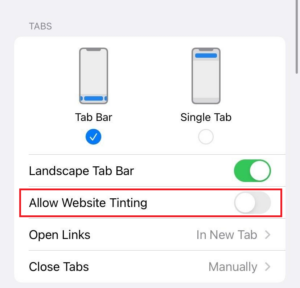
Βήμα 4: Στη συνέχεια, εκκινήστε το πρόγραμμα περιήγησης Safari και κάντε κλικ στις καρτέλες.
Βήμα 5: Αναζητήστε την επιλογή "Εμφάνιση χρώματος στη γραμμή καρτελών" και αποεπιλέξτε την.
Διαβάστε επίσης: Δείτε πώς να αποκλείσετε τα αναδυόμενα παράθυρα διαφημίσεων στο Safari στο iPhone!
Συχνές Ερωτήσεις (Συχνές Ερωτήσεις)
Ε: Τι ακριβώς είναι η απόχρωση ιστού;
Α: Είναι μια βασική λειτουργία του προγράμματος περιήγησης Safari μόνο για iOS 15 που ονομάζεται Website Tinting που ταιριάζει με το χρώμα της επάνω γραμμής με έναν από τους ιστότοπους που επισκέπτεστε.
Ε: Το Website Tinting λειτουργεί σε Mac;
Α: Στο macOS, μπορείτε επίσης να χρησιμοποιήσετε χρωματισμό στη γραμμή καρτελών ή χρωματισμό ιστοσελίδας. Εκκινήστε το Safari και, στη συνέχεια, κάντε κλικ στην επιλογή «Προτιμήσεις» στην επάνω αριστερή γωνία. Μεταβείτε στις καρτέλες στο μενού προτιμήσεων και επιλέξτε "Εμφάνιση χρώματος στη γραμμή καρτελών".
Ε: Υπάρχει η επιλογή χρωματισμού ιστότοπων σε άλλα προγράμματα περιήγησης;
Α: Για το iOS 15, μόνο το πρόγραμμα περιήγησης ιστού Safari έχει τη δυνατότητα Website Tinting. Άλλα προγράμματα περιήγησης ιστού δεν υποστηρίζουν τη δυνατότητα. Επομένως, εάν θέλετε να χρησιμοποιήσετε την απόχρωση ιστότοπου, πρέπει να χρησιμοποιήσετε μόνο το πρόγραμμα περιήγησης Safari .
Πείτε αντίο στο Boring Safari Browsing και μάθετε να ενεργοποιείτε και να απενεργοποιείτε την απόχρωση ιστότοπου!
Ελπίζουμε ότι τώρα καταλαβαίνετε τι είναι η απόχρωση ιστότοπου και πώς μπορείτε να ενεργοποιήσετε ή να απενεργοποιήσετε αυτό το οπτικό στοιχείο. Θα πρέπει να το χρησιμοποιήσετε γιατί είναι ένα φανταστικό χαρακτηριστικό. Ενημερώστε μας στα παρακάτω σχόλια εάν χρειάζεστε περισσότερη βοήθεια με την ενεργοποίηση ή την απενεργοποίηση της απόχρωσης ιστότοπου. Επιπλέον, ενημερώστε μας εάν οι πληροφορίες σας ήταν χρήσιμες! Μην ξεχάσετε να το προωθήσετε και στους φίλους σας.
Μπορείτε επίσης να μας βρείτε στο Facebook, το Instagram, το Twitter, το YouTube και το Pinterest.
Ανακαλύψτε πώς να ενημερώσετε τα προγράμματα οδήγησης στα Windows 11 για να βελτιώσετε τη συμβατότητα και τις επιδόσεις.
Ανακαλύψτε πώς να αλλάξετε το χρώμα της γραμμής εργασιών στα Windows 11 με απλές μεθόδους για να προσαρμόσετε την εμφάνιση του υπολογιστή σας.
Όλα όσα πρέπει να γνωρίζετε για να δημιουργήσετε έναν νέο λογαριασμό χρήστη στα Windows 11, είτε τοπικό είτε διαδικτυακό.
Μάθετε πώς να εγκαταστήσετε τα Windows 11 χωρίς TPM χρησιμοποιώντας διαφορετικές μεθόδους για να παρακάμψετε τις απαιτήσεις ασφαλείας. Διαβάστε τον οδηγό μας για πληροφορίες και λύσεις.
Τα στιγμιότυπα οθόνης στα Windows 11 περιλαμβάνουν ποικιλία μεθόδων, συμπεριλαμβανομένων των Print Screen, Snip & Sketch και περισσότερο. Μάθετε πώς να τα χρησιμοποιήσετε!
Ανακαλύψτε πού βρίσκεται το My Computer στα Windows 11 και πώς να το επαναφέρετε εύκολα. Χρήσιμες μέθοδοι για Γενικές Χρήστες και Προχωρημένους.
Ανακαλύψτε πώς να σηκώσετε το χέρι στο Zoom με εύκολο και κατανοητό τρόπο. Ιδανικό για ομάδες τηλεδιάσκεψης. Δείτε λεπτομέρειες στα βήματα!
Το Zoom είναι μία από τις πιο δημοφιλείς εφαρμογές απομακρυσμένης συνεργασίας. Αποκαλύπτουμε χρήσιμες λύσεις για φαινόμενα ήχου και βίντεο.
Μην δημοσιεύετε τις φωτογραφίες σας δωρεάν στο Instagram όταν μπορείτε να πληρωθείτε για αυτές. Διαβάστε και μάθετε πώς να κερδίσετε χρήματα στο Instagram και να αξιοποιήσετε στο έπακρο αυτήν την πλατφόρμα κοινωνικής δικτύωσης.
Μάθετε πώς να επεξεργάζεστε και να αφαιρείτε μεταδεδομένα PDF με ευκολία. Αυτός ο οδηγός θα σας βοηθήσει να επεξεργαστείτε ή να αφαιρέσετε εύκολα τα μεταδεδομένα PDF με μερικούς εύκολους τρόπους.
Γνωρίζετε ότι το Facebook έχει μια πλήρη λίστα με τις επαφές του τηλεφωνικού σας καταλόγου μαζί με το όνομα, τον αριθμό και τη διεύθυνση email τους.
Το πρόβλημα μπορεί να εμποδίσει τη σωστή λειτουργία του υπολογιστή σας και μπορεί να χρειαστεί να αλλάξετε τις ρυθμίσεις ασφαλείας ή να ενημερώσετε τα προγράμματα οδήγησης για να τις διορθώσετε.
Αυτό το ιστολόγιο θα βοηθήσει τους αναγνώστες να μετατρέψουν το USB με δυνατότητα εκκίνησης σε αρχείο ISO χρησιμοποιώντας λογισμικό τρίτων κατασκευαστών που είναι δωρεάν στη χρήση και ασφαλές από κακόβουλο λογισμικό.
Αντιμετώπισε τον κωδικό σφάλματος 0x8007139F του Windows Defender και δυσκολεύεστε να εκτελέσετε σαρώσεις; Ακολουθούν τρόποι με τους οποίους μπορείτε να διορθώσετε το πρόβλημα.
Αυτός ο περιεκτικός οδηγός θα σας βοηθήσει να διορθώσετε το «Σφάλμα χρονοπρογραμματιστή εργασιών 0xe0434352» στον υπολογιστή σας με Windows 11/10. Δείτε τις διορθώσεις τώρα.
Το σφάλμα Windows LiveKernelEvent 117 προκαλεί απροσδόκητο πάγωμα ή απροσδόκητη διακοπή λειτουργίας του υπολογιστή σας. Μάθετε πώς να το διαγνώσετε και να το διορθώσετε με βήματα που προτείνουν οι ειδικοί.
Αυτό το ιστολόγιο θα βοηθήσει τους αναγνώστες να διορθώσουν το PowerPoint δεν θα μου επιτρέψει να εγγράψω προβλήματα ήχου σε υπολογιστή με Windows και ακόμη και να προτείνω άλλα υποκατάστατα εγγραφής οθόνης.
Αναρωτιέστε πώς να γράψετε σε ένα έγγραφο PDF αφού πρέπει να συμπληρώσετε φόρμες, να προσθέσετε σχολιασμούς και να βάλετε τις υπογραφές σας. Βρήκατε τη σωστή ανάρτηση, διαβάστε!
Αυτό το ιστολόγιο θα βοηθήσει τους χρήστες να αφαιρέσουν το υδατογράφημα Απαιτήσεις συστήματος που δεν πληρούνται για να απολαύσουν μια πιο ομαλή και ασφαλή εμπειρία με τα Windows 11, καθώς και μια πιο καθαρή επιφάνεια εργασίας.
Αυτό το ιστολόγιο θα βοηθήσει τους χρήστες MacBook να κατανοήσουν γιατί παρουσιάζονται τα προβλήματα με την ροζ οθόνη και πώς να τα διορθώσουν με γρήγορα και απλά βήματα.
Δείτε πώς μπορείτε να διατηρείτε τους κωδικούς πρόσβασής σας στον Microsoft Edge υπό έλεγχο και να αποτρέψετε το πρόγραμμα περιήγησης από το να αποθηκεύει τυχόν μελλοντικούς κωδικούς πρόσβασης.
Ακολουθήστε αυτόν τον οδηγό για το πώς να αλλάξετε το φόντο σας και να κάνετε την επιφάνεια εργασίας σας να φαίνεται θετικά μοναδική στα Windows 11.
Ανακαλύψτε πώς να ενεργοποιήσετε τις εισερχόμενες συνδέσεις απομακρυσμένης επιφάνειας εργασίας στα Windows 10 και να αποκτήσετε πρόσβαση στον υπολογιστή σας απομακρυσμένα.
Ανακαλύψτε πώς να ρυθμίσετε τη φωτεινότητα της οθόνης στα Windows 10 για καλύτερη οπτική εμπειρία και διάρκεια ζωής μπαταρίας.
Ακολουθεί ένας οδηγός για το πώς να αλλάξετε το θέμα, το χρώμα και πολλά άλλα στα Windows 11 για να δημιουργήσετε μια εκπληκτική εμπειρία επιφάνειας εργασίας.
Αν έχετε πρόβλημα με τον ήχο στον υπολογιστή σας με Windows 10, ακολουθήστε αυτά τα βήματα για να επαναφέρετε τον ήχο άμεσα.
Ανακαλύψτε πώς να συγχρονίσετε τις ρυθμίσεις σας στα Windows 10 με απόλυτη ευκολία. Αυτή η οδηγία θα σας καθοδηγήσει στη διαδικασία συγχρονισμού.
Ανακαλύψτε πώς να δείτε λεπτομερείς πληροφορίες για το υλικό και το λογισμικό του υπολογιστή σας στα Windows 10 με τον οδηγό μας.
Μάθετε πώς να διατηρείτε την κατάσταση σας διαθέσιμη στο Microsoft Teams για καλύτερη επικοινωνία χρησιμοποιώντας απλές ρυθμίσεις.
Ανακαλύψτε πώς να προβάλλετε τους αποθηκευμένους κωδικούς πρόσβασης στο Google Chrome με απλές και ασφαλείς μεθόδους.


























